Wix Restaurantes: exibir menus em várias páginas do site
6 min
Neste artigo
- Criar uma página de menu adicional no seu site
- Adicionar seu menu a uma página existente
- Perguntas frequentes
Importante:
Certifique-se de atualizar o app Menus do Wix Restaurantes para a versão mais recente no seu editor.
Todos os seus menus publicados são exibidos inicialmente em uma única página, separados por abas. Você pode criar páginas de menu individuais para destacar ofertas específicas, como mostrar os especiais do dia na página inicial ou mostrar seu novo menu sazonal em uma página separada.
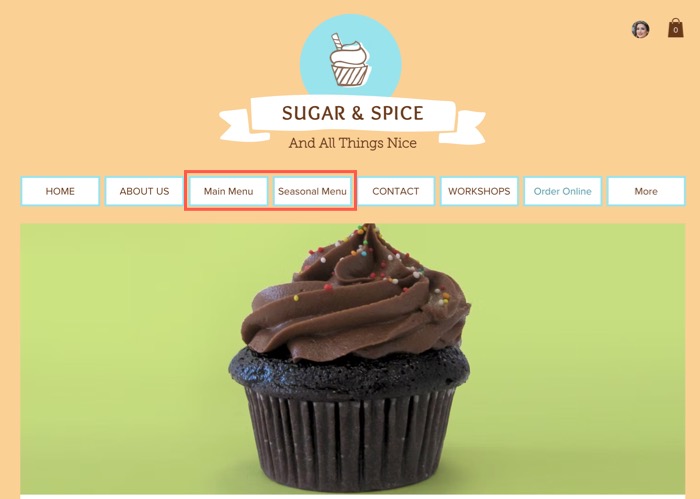
Criar uma página de menu adicional no seu site
Destaque um menu específico ao criar uma página dedicada para ele. Isso ajuda os clientes a encontrar ofertas em destaque, como especiais de festas ou itens exclusivos.
Editor Wix
Editor do Wix Studio
- Crie uma nova página de menu:
- Vá para o seu editor.
- Vá para a página Menus:
- Clique em Páginas e menu
 no lado esquerdo do editor.
no lado esquerdo do editor. - Clique em Páginas do restaurante.
- Clique na página Menu.
- Clique em Páginas e menu
- Clique no elemento Menus (Novo) na sua página.
- Clique em Configurações.
- Clique em + Adicionar página de menu na aba Gerenciar.
- Edite a nova página de menu:
- Renomeie sua nova página em Nome da página (no seu menu).
- Clique no menu na nova página.
- Clique em Configurações.
- Clique na aba Menus.
- Selecione Menus específicos em Quais menus devem ser exibidos e em que ordem?.
- Marque as caixas de seleção ao lado dos menus relevantes.
- (Opcional) Arraste e solte para reordenar os menus conforme necessário.
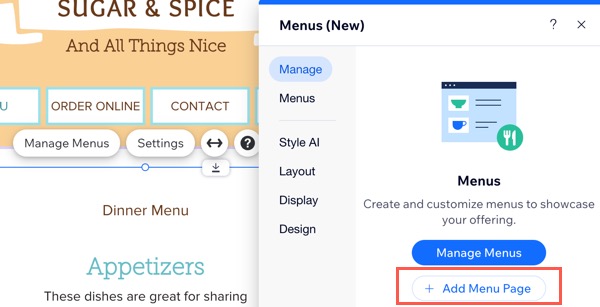
Adicionar seu menu a uma página existente
Mostre seu menu em qualquer página do site ao adicionar o widget Menus do Wix Restaurantes. Isso permite que você integre seu menu perfeitamente em seções relevantes do seu site, tornando-o mais visível e acessível para os clientes.
Observação:
No momento, a adição do seu menu a uma página existente do site só está disponível no Editor Wix.
Para adicionar seu menu a uma página existente:
- Vá para o seu editor.
- Vá para a página onde você deseja adicionar seu menu.
- Clique em Elementos
 no lado esquerdo do editor.
no lado esquerdo do editor. - Clique em Restaurantes.
- Arraste o elemento Menus para sua página.
- (Opcional) Escolha quais menus exibir:
- Clique no novo elemento de menus na sua página.
- Clique em Configurações.
- Clique na aba Menus.
- Selecione Menus específicos em Quais menus devem ser exibidos e em que ordem?.
- Marque as caixas de seleção ao lado dos menus relevantes.
- (Opcional) Arraste e solte para reordenar os menus conforme necessário.
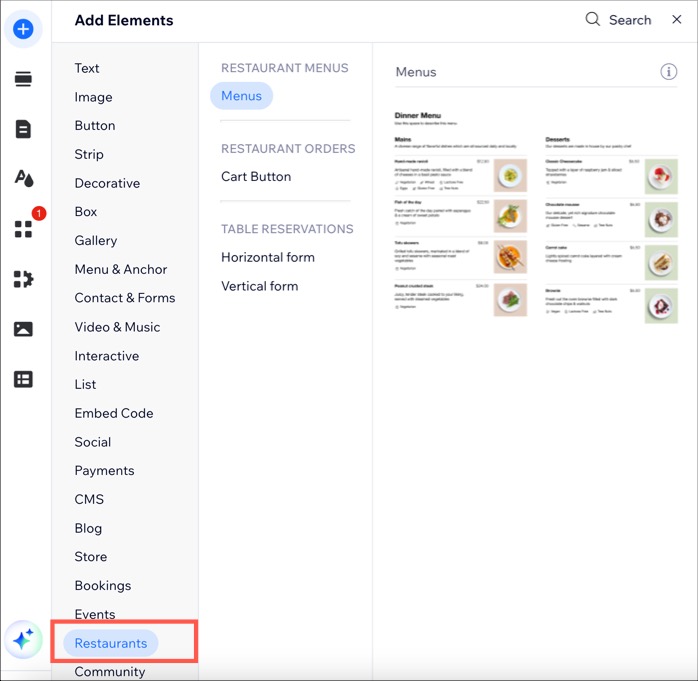
Perguntas frequentes
Clique nas perguntas abaixo para saber mais.
Adicionei meu menu a uma página existente. As configurações de SEO da página vão ser alteradas?
Como posso acessar as informações do meu menu?
Como posso escolher um menu específico para exibir?
Posso duplicar uma página de menu?




 ao lado da página de menu.
ao lado da página de menu.
